Инструкция по запуску тестовой оболочки «к-егэ: Подготовка» в среде операционной системы Альт Линукс 0 Школьный Юниор. (Графическая оболочка gnome)
| Вид материала | Инструкция |
- Альт Линукс 0 Школьный Мастер, 227.04kb.
- Настройки выхода в сеть Интернет в ос линукс, 49.05kb.
- Язык Си: историческая справка, общая характеристика, основные достоинства. Подготовка, 69.63kb.
- Norton commander общие положения Особенности работы в среде оболочки norton commander, 149.01kb.
- Знакомство с пк. Работа в среде операционной системы Windows, 263.2kb.
- Инструкция детально рассказывает о каждом шаге настройки поключения к сети Медиана, 31kb.
- Инженерно-графическая подготовка студентов в профессионально-ориентированной образовательной, 410.11kb.
- Учебно-методический комплекс дисциплины операционные системы, среды и оболочки Специальность, 342.48kb.
- Программа элективного курса для 9 класса «Подготовка к государственной итоговой аттестации, 1178.41kb.
- Самостоятельная работа студентов подготовка к лекциям и практическим занятиям. Подготовка, 18.56kb.
Институт новых технологий РС(Я)
Инструкция по запуску тестовой оболочки «К-ЕГЭ:Подготовка» в среде операционной системы Альт Линукс 5.0 Школьный Юниор.
(Графическая оболочка GNOME).
Вступление
Тестовая оболочка «К-ЕГЭ:Подготовка» предназначена для работы в среде Windows. В операционных системах семейства GNU Linux/Unix программы разработанные для операционных систем семейства Microsoft Windows не будут работать, верно и обратное утверждение. Это связанно с различием в архитектурах данных систем. Можно провести аналог с разъёмами розеток европейского типа и старыми советскими, которые чуть уже, чем европейские. Как без переходника вы не вставите в советскую розетку прибор оснащенный европейским штепселем, так и без дополнительных программных модулей вы не сможете запустить приложения предназначенные для работы в различных операционных системах. В качестве таких «переходников» нужно использовать стороннее программное обеспечение, позволяющие эмитировать или эмулировать работу операционных систем Microsoft в виртуальной среде.
Эмулирование подразумевает под собой установку программного обеспечения, позволяющего создавать и запускать виртуальные машины, на которые будет установлена операционная система семейства Windows. Вы как бы получаете компьютер внутри вашего компьютера, запуск и установка приложений на котором будет происходить так, как если бы у вас был отдельный системный блок с установленной операционной системой от Microsoft. У вас будут работать параллельно две операционные системы, которые не будут мешать друг другу. Достоинства данного метода заключаются в полной функциональности и совместимости программ, ведь они будут работать в операционной системе, для которой они разрабатывались.
У метода есть два ощутимых недостатка, это требовательность к ресурсам компьютера, ибо виртуальная машина будет резервировать для себя как вычислительные ресурсы в особенности оперативную память. Второй недостаток заключается в том, что вам нужен лицензионный дистрибутив операционной системы Windows, для её последующей установки на виртуальную машину.
Если у вас есть лицензионный лицензионный диск с операционной системой, то не каких проблем не будет. А что делать если его нет? Для таких случаев и существуют программы имитаторы. Для работы этих программ не нужны никакие установочные диски, работа будет осуществляться в той среде, в которой работает основная операционная система. Ничего заранее резервироваться не будет. Запускаемые посредством имитаторов программы, «будут думать», что они запущенны в среде Windows, т.к. программа имитатор будет эмитировать реакцию операционной системы также, как если бы программа запускалась на реальном или виртуальном компьютере с установленной ОС Windows.
В запуске приложений через имитаторы есть существенный недостаток, связан от c тем, что не все реакции операционной системы можно эмитировать. Вызвано это тем, что не для всех модулей ОС Windows есть в открытом доступе документация по их работе и нюансах этой работы. Отсутствие такого описания затрудняет разработку эмитирующих модулей. Что приводи к их отсутствию или ограничению функционал такого модуля.
А если отсутствует модуль-эмитаторлятор, то программа, для работы которой он нужен, не будет работать вообще, или её функционал будет ограничен функциями отсутствующими в модуле.
Для проведения успешного тестирования под Alt Linux вам необходимо:
1)Наличие установленного и настроенного пакета совместимости Windows приложений Wine 1.2.2 или старше. (В Alt Linux 5.0 Wine 1.2.2 входит в базовый пакет предустановленных программ)
2)Установить cabextract.
3)Установленный под Wine браузер Internet Explorer 6.0 (Не рекомендуется устанавливать более старшие версии из за возможной не совместимости с Wine)
4)Интернет браузер Mozilla Firefox 3.5, Google Chrome 10 или более поздняя версия данных браузеров для работы с закрытым разделом teletesting.ru
Для некоторых действий вам понадобиться запустить Консоль команд (Терминал).
Альт Линукс Школьный Юниор (Графический рабочий стол Gnome)
"Приложения -> Стандартные -> Терминал".
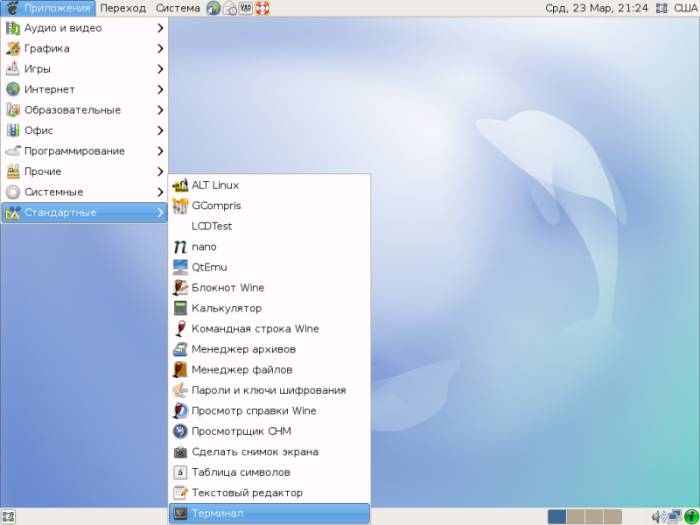
1) Установка пакета для совместимости Windows приложений
Wine версии 1.2.х. Или старше. (В Alt Linux уже предустановлен Wine 1.2.2.)
О успешной установке или наличии Wine, говорит присутствие его элементов в пунктах меню «Приложения». Например, в пункте «Стандартные».
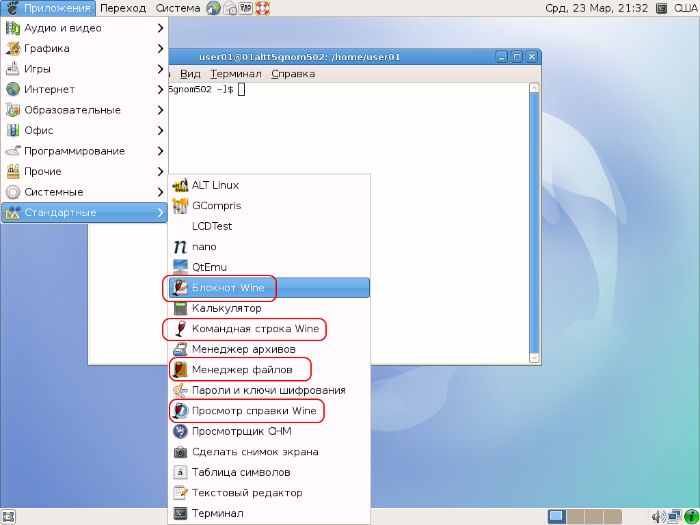
Для установки или обновления Wine нужно использовать менеджеров пакетов Synaptic Alt Linux.(Установка пакетов производиться от лица супер пользователя(Администратора системы)).
Зайдите в пункт меню «Система ->Администрирование»
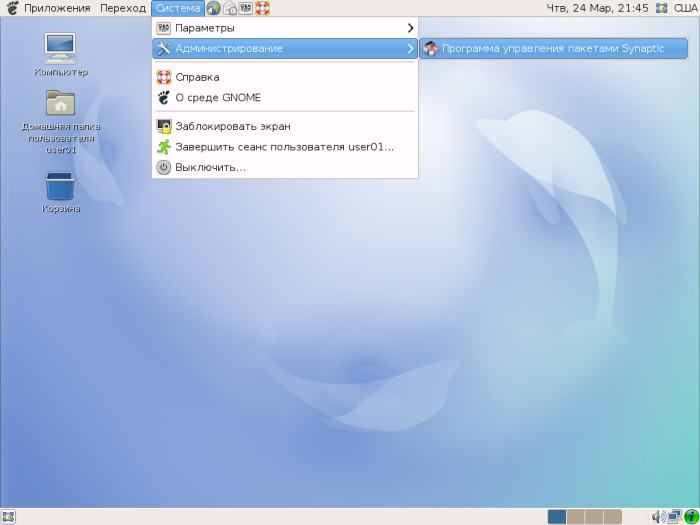
Перейдите в раздел «Эмуляторы». Если данный пакет был уже установлен, то он будет помечен зелённым цветом.

Если пакет Wine не установлен в системе, то квадрат будет белым.

Для установки пакетов программы, щелкните на строке Wine правой кнопкой мыши, в появившемся меню выбирите пункт «Отметить для установки».

Напротив Wine появится стрелочка, свидетельсвующая о том, что данный пакет выбран для установки. Далее нажимаете на кнопку «Применить» меню Synaptic.

В появившемся перечне пакетов, которые будут установлены, оставляете все без изменения и нажимаете кнопку «Применить».
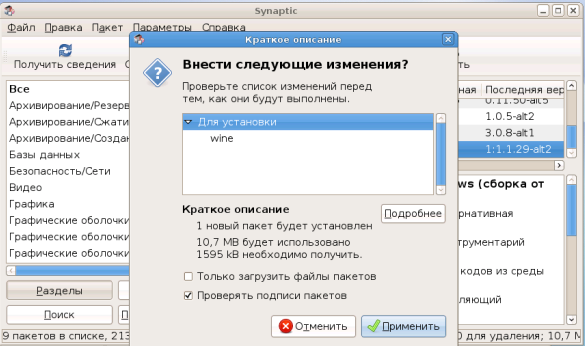
Начнется процедура загрузки и установки пакетов, которая займет какое-то время.

После завершения установки Wine, закройте информационное окно о итогах установки.
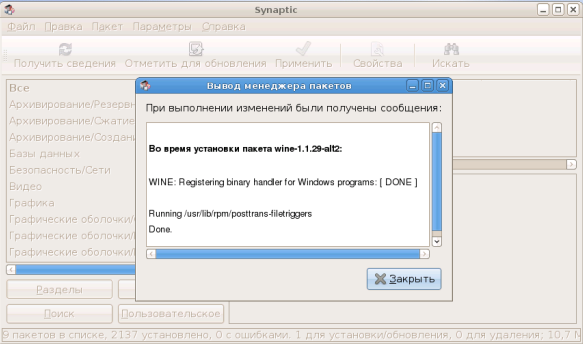
Квадрат напротив Wine станет зелённым. После этого закройте окно менеджера пакетов Synaptic.
Обновление Wine до последней актуальной версии.
Если напротив имени пакета стоит звёздочка, то данную программу можно обновить.
Периодическое обновление программного обеспечения важный процесс. С каждой новой версией разработчик исправляет ошибки, допущенные в предыдущей версии и вводит дополнительный функционал.

На строке пакета, который вы хотите обновить, нажмите правой кнопкой мыши и в появившемся меню выберите пункт «Отметить для обновления».
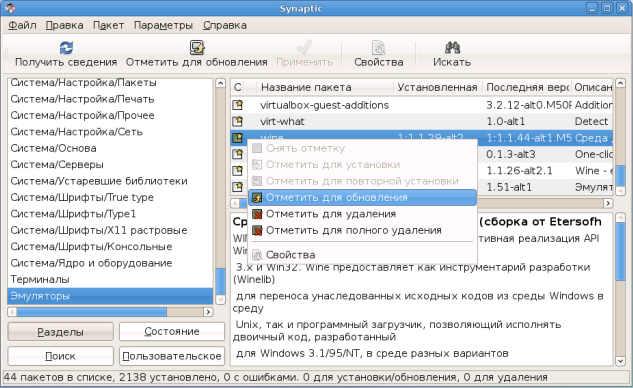
Далее нажмите на кнопку «Применить» панели Synaptic и одтвердите выбор обновляемых модулей.
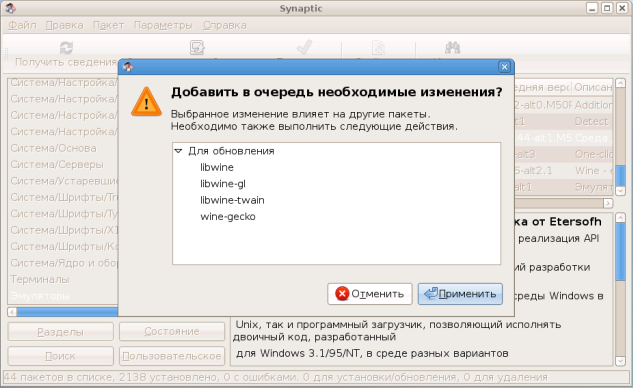
После подтверждения запустится процесс скачивания и установки новых модулей.
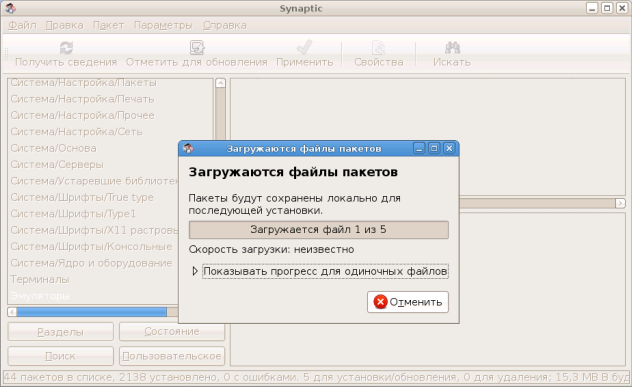
Данный процесс займет какое-то время.
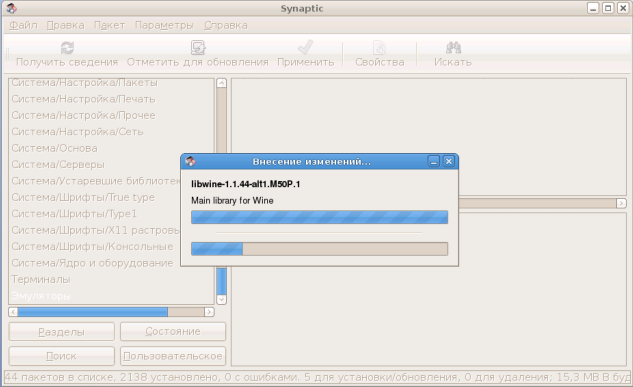
Закройте окно сообщения о итогах установки обновления, версия программы будет отличаться от предыдущей.
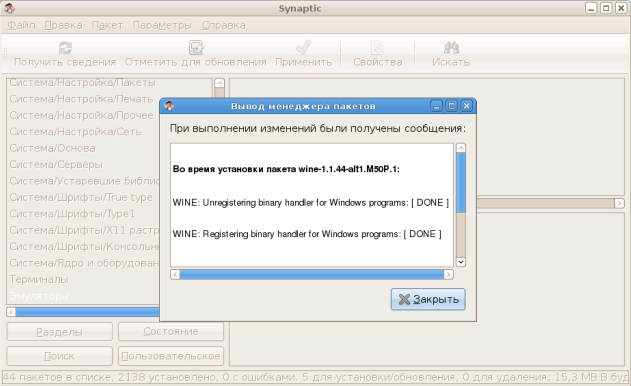
После этого можно закрывать окно Synaptic.
Для проверки успешности проведенной установки запустите Терминал и ввести команду:
wine --version.
В окне терминала отобразиться информация о версии программы.
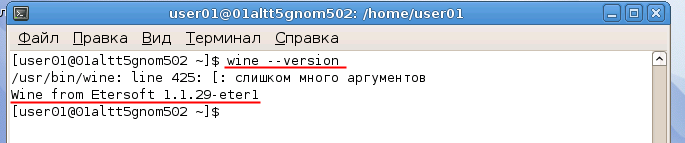
2)Провести конфигурацию Wine.
Конфигурационное меню Wine вызывается через меню "Система → Параметры → Настройки Wine"
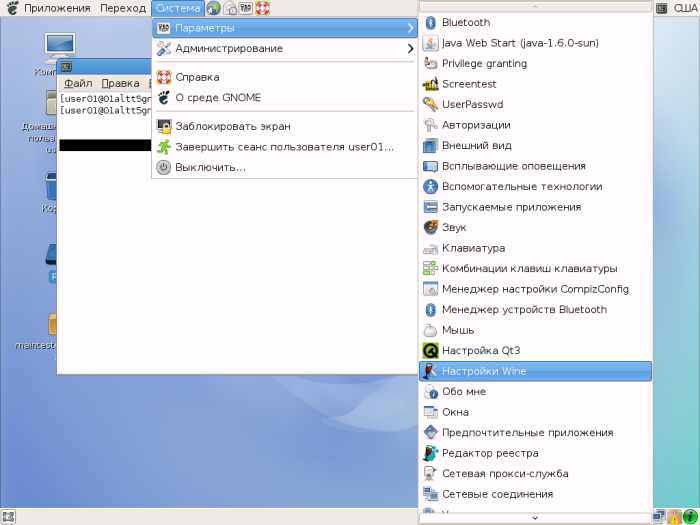
После нажатия на ярлык программы, появится конфигурационное окно.
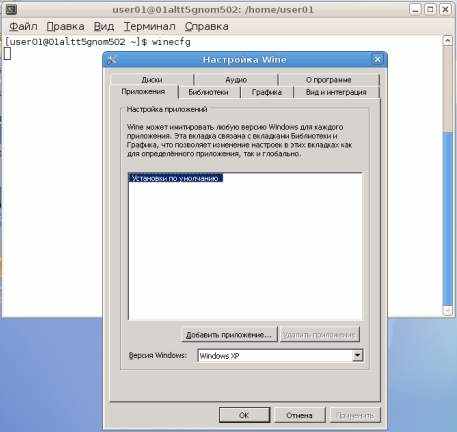
На вкладке "Приложение" для установок по умолчанию должна
стоять Win Xp.

На вкладке "Диски", должен быть определен раздел С:\.

Для быстрого определения дисков нажмите "Авто определение" или пропишите директории, которые будут обозначатся за диски Windows, вручную. (Это действие производиться обязательно)

В домашней директории пользователя появится ярлык, ссылающийся на директорию обозначенную Wine как диск C:\
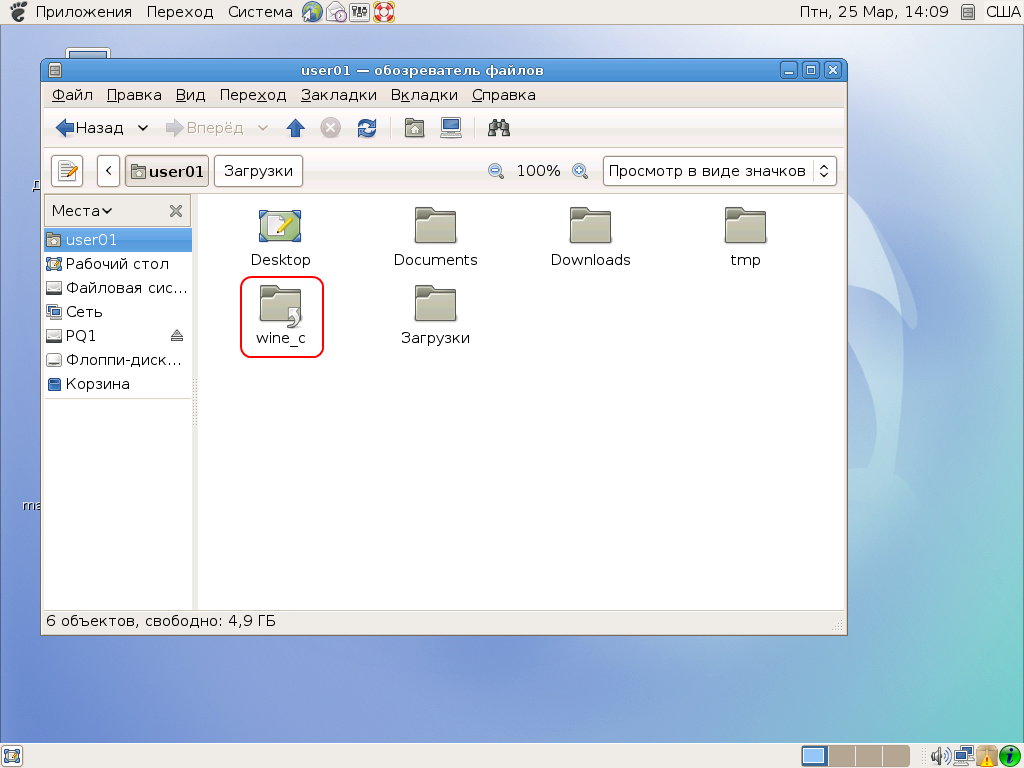
Также конфигурационное меню можно вызвать через окно Терминала, введя команду:
winecfg
После завершения конфигурации Wine, закройте конфигурационное окно.
3)Установить cabextract.
Запустите менеджер пакетов Synaptic Alt Linux.(Установка пакетов производиться от лица супер пользователя(Администратора системы)).
Зайдите в пункт меню «Система ->Администрирование»
Через “Поиск” найдите cabextract (Utillity for extracting Microsoft Cabinet files) и проведите его установку. (Процесс установки данного пакета аналогичен процессу установки Wine).
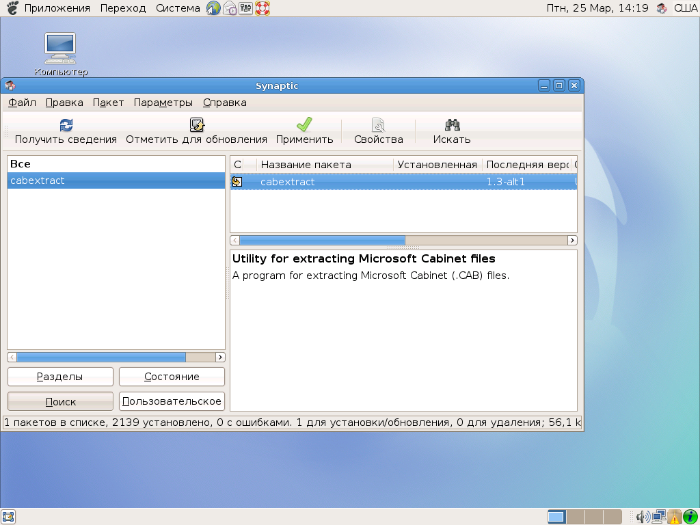
После завершения процесса установки пакета, квадрат напротив cabextract должен позеленеть.

Закройте окно Synaptic.
4)Установка Microsoft Internet Explorer 6.0 под Wine.
Вариант первый.
Скопировать установочный файл IE6 в дирректорию обозначенную в конфигурации дисков Wine как диск ссылка скрыта .
Двойным щелчком мыши по файлу, запустите процесс установки.
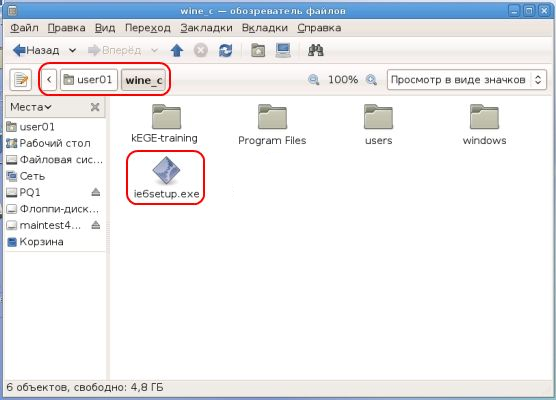
Процесс установки ничем не отличается от процесса установки программ в Windows.
Оставляйте все значения по умолчаиню.
Второй вариант.
Запустив Терминал, и введите команду wine /путь до установочного файла/IE6.exe (Имена директорий
и файлов, вводимые в Терминале также чувствительны к
регистру).
Пример: wine wine_c/InternetExplorer6.exe
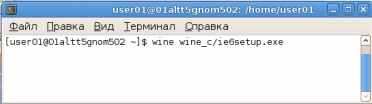
Третий вариант.
Вам нужно использовать скрипт winetricks. Он устанавливается в Alt Linux вместе с Wine.
Для установки IE посредством winetriks в окне Терминала введите команду:
winetricks ie6

После выполнения данной команды, скрипт автоматически закачает установочный файл IE и запустит его установку.
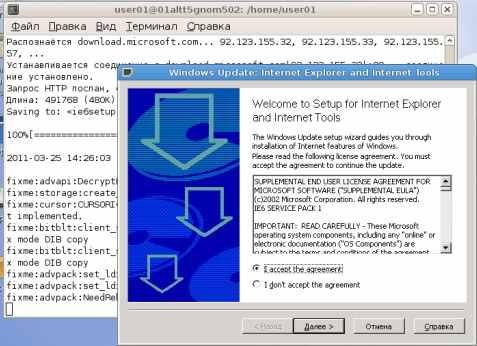
Отвечаете утвердительно на все вопросы. После окончания установки, должно появится окно окончания установки.
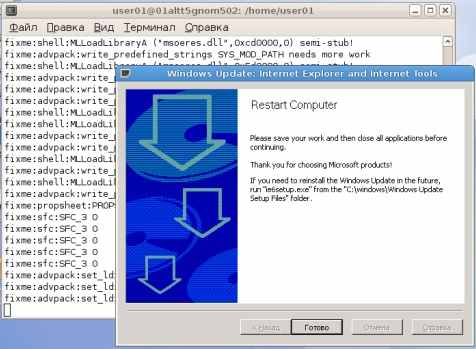
Нажимаете готово. В окне Терминала, будет сообщение об успешной отработке установочного скрипта.
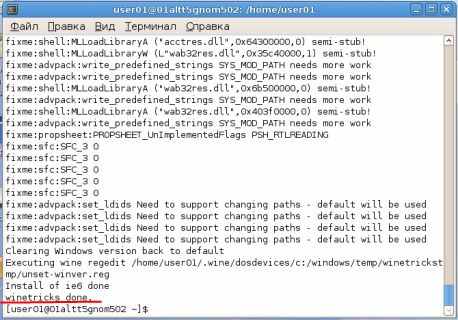
Если по какой-то причине команда отсутствует, вы можете скачать скрипт с сайта
ссылка скрыта (это прямая ссылка на
него).
При переходе по данной ссылке, вы увидите текст
скрипта, его нужно
сохранить в корневую папку пользователя, под которым будет
проводиться тестирование.
Можно это сделать через меню браузера "Файл ->
Сохранить как".
После сохранения скрипта, в окне Терминала нужно ввести:
sh winetricks ie6
после нажатия на клавишу Enter, начнется процесс загрузки и установки IE 6.0.
6)Установка К-ЕГЭ.
Скачайте архив с оболочкой К-ЕГЭ Подготовка из закрытого раздела сайта teletesting.ru.
Разархивируйте оболочку в директорию, обозначенную в настройках Wine как диск C:\.
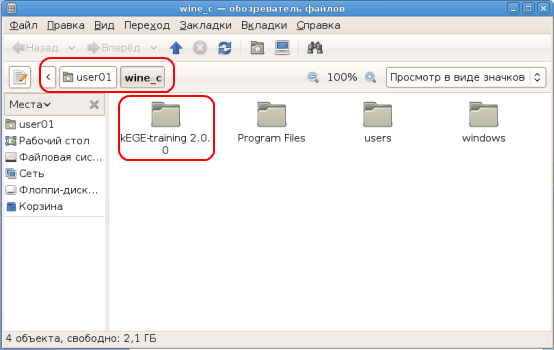
Запуск К-ЕГЭ Подготовка, осуществляется двойным щелчком мыши по kEGE-training.2.0.0.exe.
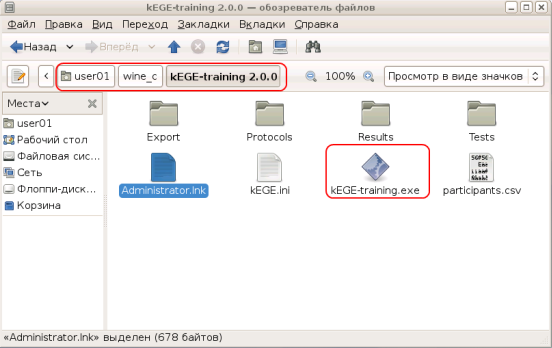
Для запуска оболочки через окно Терминала введите команду:
wine «путь до директории где располагается kEGE-trainig.2.0.0.exe»/ kEGE-trainig.2.0.0.exe

(Директория wine_c выбрана в настройках Wine как директория диска C:\, в эту же директорию была разархивирована оболочка теста).
Если все предыдущие действия были проведены успешно, то через некоторое время появится окно с привязкой программы.
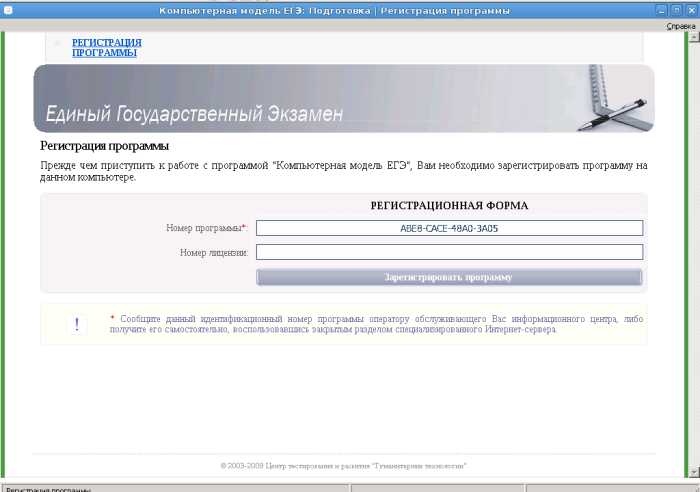
Привязка оболочки ничем не отличается от аналогичной в Windows. Обратитесь к нам за номером лицензии.
!!!Ограничения присутствующие при запуске К-ЕГЭ в среде Linux/Unix систем.!!!
1)Терминал, посредством которого запускается К-ЕГЭ подготовка, должен
поддерживать X windows сервер (Терминал Alt Linux, запускаемый
из графических оболочек Gnome,KDE и XSFE это поддерживает)
3)Для настройки Wine должно быть подключение к Интернет или
наличие установочного файла Microsoft Internet Explorer 6.0.
Или установленное расширение winetrics, при мощи которого можно произвести загрузку и установку данных программ в автономном режиме.
5)На данный момент метод работает для тестирования с локальной
установкой на каждом компьютере.
